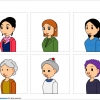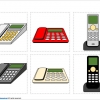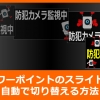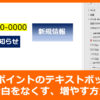パワポのイラストを手書き風に簡単に変える方法

パワーポイントの図形機能で描いたイラストを手書風に変える方法の紹介です。
シャープな線で描かれたイラストはちょっと味気ないと感じる場合などにお試しください。
パワポのイラストを手書き風に変える手順
1.準備
手書にしたいパワポのイラストを用意します。
※パワポの図形機能で作成したものに限ります。Jpeg画像などはダメです。
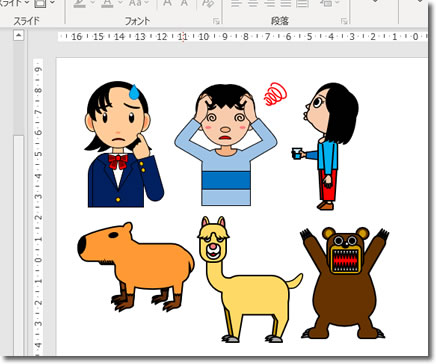
2.画像を選択する
手描き風にしたいイラストを選択し、図形描画の(1)図形の枠線の下向きの矢印をクリックしてメニューを表示させ、(2)スケッチの項目にマウスを移動させます。

3.スケッチ線を選択する
スケッチの項目から任意のスケッチ線を選択します。線の太さも任意に調整して完了です。
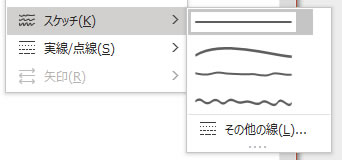
こんな感じです。
曲線、フリーハンド、フリーハンドと3種類ありますが、よくみれば違いがわかりますが、大きな変化は感じられません。
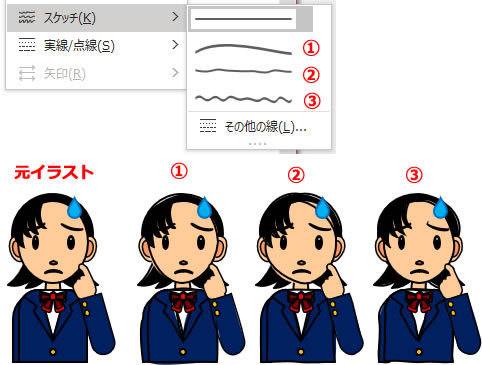
以上です。
※ご注意:こちらはOffice365の新しいバージョンでの機能です。スケッチがない場合には、対応していない古いバージョンということになります。


 でじけろお
でじけろお